Πώς να αφαιρέσετε αυτό το αντίγραφο των Windows δεν είναι αυθεντικό σφάλμα;
μικροαντικείμενα / / August 05, 2021
Τα Windows είναι το πιο δημοφιλές λειτουργικό σύστημα που χρησιμοποιείται από εκατομμύρια ανθρώπους σε μια ποικιλία συσκευών. Λόγω της απλής διεπαφής GUI και της ευελιξίας, τα Windows είναι εύκολο στη χρήση. Ως εκ τούτου, είναι η επιλογή της πλειοψηφίας.
Παρόλο που η Microsoft παρέχει ένα δωρεάν αντίγραφο των Windows στον επίσημο ιστότοπό της, ωστόσο, υπάρχει ένα σφάλμα Windows που εμφανίζεται συχνά ακόμη και σε γνήσια Windows. Το σφάλμα "Αυτό το αντίγραφο των Windows δεν είναι γνήσιο" μπορεί να είναι το αποτέλεσμα της πρόσφατης ενημέρωσης των Windows, παλιά ή κατεστραμμένη άδεια, κ.λπ.
Μετά το σφάλμα, η ταπετσαρία αδειάζει και πολλά εργαλεία συστήματος σταματούν να λειτουργούν. Το σφάλμα ενδέχεται να οφείλεται στην τελευταία ενημέρωση των Windows. Έτσι, σε αυτήν την περίπτωση, μπορείτε να απεγκαταστήσετε την ενημέρωση των Windows και να επιλύσετε το πρόβλημα.
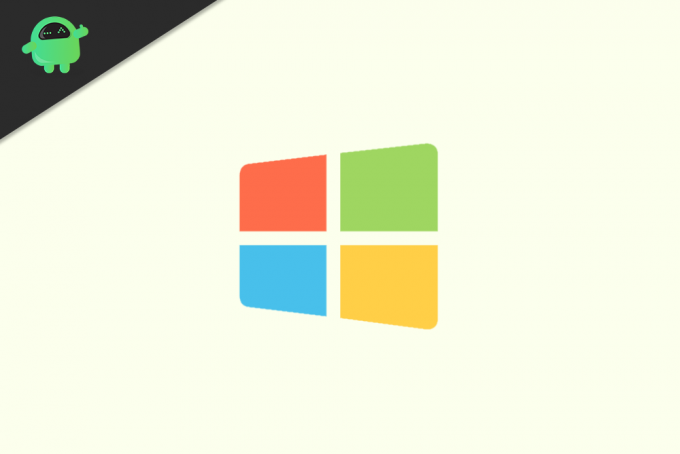
Πίνακας περιεχομένων
-
1 Πώς να αφαιρέσετε αυτό το αντίγραφο των Windows δεν είναι αυθεντικό σφάλμα;
- 1.1 Μέθοδος 1: Απεγκατάσταση πρόσφατων ενημερώσεων των Windows
- 1.2 Μέθοδος 2: Εκτέλεση της εντολής SLMGR -REARM για επαναφορά της κατάστασης άδειας
- 1.3 Μέθοδος 3: Χρήση της εντολής RSOP.MSC
- 1.4 Μέθοδος 4: Χρήση ενεργοποιητών Windows
- 1.5 Μέθοδος 5: Χρήση προ-ενεργοποιημένων Windows ISO
- 1.6 Μέθοδος 6: Αγορά κλειδιών ενημέρωσης τρίτων κατασκευαστών
- 2 συμπέρασμα
Πώς να αφαιρέσετε αυτό το αντίγραφο των Windows δεν είναι αυθεντικό σφάλμα;
Δεν είναι τόσο σοβαρό ζήτημα. μπορούμε να επιδιορθώσουμε το ζήτημα εφαρμόζοντας μερικές μεθόδους όπως απεγκατάσταση της ενημέρωσης κ.λπ. στα Windows μας. Αυτές οι λύσεις θα αναφέρονται πιο κάτω παρακάτω.
Μέθοδος 1: Απεγκατάσταση πρόσφατων ενημερώσεων των Windows
Είναι πιθανό ότι η πρόσφατη ενημέρωση KB971033 των Windows είναι η αιτία του σφάλματος "Αυτό το αντίγραφο των Windows δεν είναι γνήσιο". Επομένως, πρέπει να το απεγκαταστήσετε από το σύστημά σας για να επιλύσετε το σφάλμα.
Οι ενημερώσεις ενδέχεται να μην είναι υπέρ κάποιου υλικού συσκευής. Έτσι μπορεί να προκαλέσει το πρόβλημα. Εάν αργότερα ανακαλύψατε ότι το πρόβλημα δεν οφείλεται στην ενημέρωση, μπορείτε πάντα να ενημερώσετε τα Windows σας.
Βήμα 1) Πρώτα, πατήστε το Πλήκτρο Windows + I στο πληκτρολόγιό σας για να ανοίξετε τις Ρυθμίσεις των Windows, μεταβείτε στο Ενημέρωση & ασφάλεια> Ενημέρωση Windows. Κάντε κύλιση προς τα κάτω και κάντε κλικ στο Θέαενημέρωση ιστορικού επιλογή.

Βήμα 2) Τώρα, κάντε κλικ στο Απεγκαταστήστε ενημερώσεις επιλογή στη σελίδα ιστορικού ενημέρωσης προβολής.
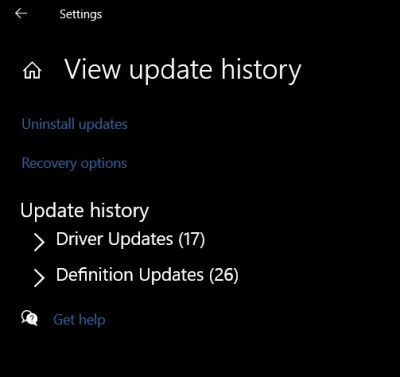
Βήμα 3) Ο Πίνακας Ελέγχου θα ανοίξει, εμφανίζοντας όλα τα εγκατεστημένα προγράμματα, συμπεριλαμβανομένων των πιο πρόσφατων ενημερώσεων των Windows.

Επιλέξτε τις ενημερώσεις των Windows ως KB2565063 ή οτιδήποτε άλλο σύμφωνα με την πρόσφατη ενημέρωσή σας, κάντε δεξί κλικ πάνω του και επιλέξτε απεγκαταστήστε. Για επιβεβαίωση, πατήστε Ναί, και η ενημέρωση θα αφαιρεθεί από τα Windows σας.
Μέθοδος 2: Εκτέλεση της εντολής SLMGR -REARM για επαναφορά της κατάστασης άδειας
Είναι πολύ πιθανό η Microsoft να έχει εντοπίσει ότι χρησιμοποιείτε πειρατική έκδοση παραθύρων. Συνεπώς, η άδειά σας ανακαλείται και δεν μπορεί να ανακτηθεί. Εάν δεν έχετε ενεργοποιήσει τα Windows, θα αντιμετωπίσετε επίσης το ίδιο ζήτημα άδειας. Επομένως, θα θέλατε να το επαναφέρετε για να ανακτήσετε τον έλεγχο των Windows σας. Η εντολή λειτουργεί σε σχεδόν όλα τα Windows, αλλά είναι πιο αποτελεσματική σε παράθυρα 32-bit. Εάν για κάποιο λόγο, η εντολή εμφανίζει σφάλμα, τότε θα πρέπει να μετονομάσετε το αρχείο SLMGR σε VBS με μη αυτόματο τρόπο.
Βήμα 1) Πρώτον, θα πρέπει να ανοίξετε τη γραμμή εντολών με δικαιώματα διαχειριστή. Επομένως, μεταβείτε στη γραμμή αναζήτησης των Windows και πληκτρολογήστε CMD, επισημάνετε την εφαρμογή Γραμμή εντολών από το αποτέλεσμα και κάντε κλικ στο Εκτέλεση ως διαχειριστής επιλογή.

Βήμα 2) Τώρα πληκτρολογήστε το SLMGR - ΠΕΡΙΟΧΗ ή SLMGR / ΠΙΣΩεντολή στη γραμμή εντολών και πατήστε enter στο πληκτρολόγιό σας.
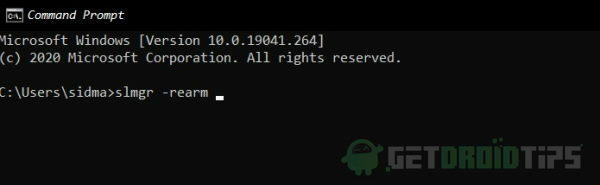
Βήμα 3) Επανεκκίνηση το PC σας και ελέγξτε εάν το σφάλμα "Αυτό το αντίγραφο των Windows δεν είναι γνήσιο" έχει επιλυθεί ή όχι.
Μέθοδος 3: Χρήση της εντολής RSOP.MSC
Χρησιμοποιώντας το εργαλείο Resultant Set of Policy των Windows, μπορείτε να διαμορφώσετε ξανά τις ρυθμίσεις που προκαλούν το σφάλμα "Αυτό το αντίγραφο των Windows δεν είναι γνήσιο".
Βήμα 1) Πάτα το Πλήκτρο Windows + R για να ανοίξετε το πλαίσιο διαλόγου Εκτέλεση, πληκτρολογήστε rsop.msc στο παράθυρο διαλόγου Εκτέλεση και πατήστε enter ή απλά κάντε κλικ στο Εντάξει κουμπί.
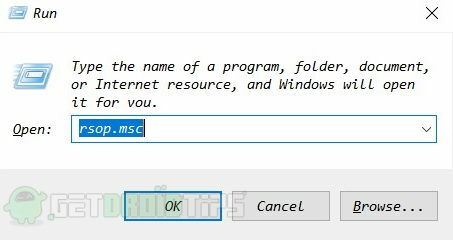
Βήμα 2) Στο σύνολο αποτελεσμάτων του παραθύρου πολιτικής, μεταβείτε στο Ρυθμίσεις Windows> Ρυθμίσεις ασφαλείας> Υπηρεσίες συστήματος και τώρα ψάξτε το ΣΥΝΔΕΣΤΕ και ΠΑΙΞΤΕ υπηρεσία, κάντε δεξί κλικ σε αυτήν και επιλέξτε το Αυτόματο επιλογή στην ενότητα Εκκίνηση και κάντε κλικ στο Εντάξει.

Βήμα 3) Επανεκκινήστε τα Windows σας και ελέγξτε αν το σφάλμα έχει επιλυθεί.
Μέθοδος 4: Χρήση ενεργοποιητών Windows
Οι ενεργοποιητές των Windows είναι ένα ειδικό σύνολο προγραμμάτων που μπορούν να ανανεώσουν τη δωρεάν δοκιμή παραθύρων για μια έκδοση διάρκειας ζωής. Το λογισμικό είναι εντελώς δωρεάν για χρήση και θα διορθώσει το σφάλμα "Αυτό το αντίγραφο των Windows δεν είναι γνήσιο" ανανεώνοντας την ημερομηνία δοκιμής των Windows.

Υπάρχουν πολλοί τέτοιοι ενεργοποιητές διαθέσιμοι, αλλά το πιο αξιόπιστο είναι το KSM Pico. Θα βάλω έναν παρακάτω σύνδεσμο για την αναφορά σας.
Ενεργοποιητής KMS Pico Windows 10 (δωρεάν)Μέθοδος 5: Χρήση προ-ενεργοποιημένων Windows ISO
Εάν καμία από τις παραπάνω μεθόδους δεν λειτουργεί για εσάς, τότε μπορείτε να εγκαταστήσετε ένα νέο αντίγραφο παραθύρων που έχει ενεργοποιηθεί εκ των προτέρων με ένα κλειδί. Το μόνο μειονέκτημα της εγκατάστασης τέτοιων παραθύρων είναι ότι πρέπει να δημιουργήσετε αντίγραφα ασφαλείας και να επαναφέρετε τα δεδομένα σας.
Αυτό περιλαμβάνει τις φωτογραφίες, τα έγγραφα, τις ταινίες σας, ένα σύνολο προγραμμάτων, τα οποία μπορεί να είναι μια μεγάλη εργασία. Εάν θέλετε να εξοικονομήσετε χρόνο, μεταβείτε στη μέθοδο 6, η οποία είναι πολύ πιο εύκολη.
Λήψη παραλλαγής Windows 10 ISO 32 bit & 64 bit (προενεργοποιημένη)Μέθοδος 6: Αγορά κλειδιών ενημέρωσης τρίτων κατασκευαστών
Υπάρχουν διάφοροι ιστότοποι και προμηθευτές που παρέχουν κλειδιά προϊόντων μαζικών παραθύρων τρίτων. Αυτά τα κλειδιά είναι πολύ φθηνά και συνοδεύονται από υποστήριξη πρόσβασης καθ 'όλη τη διάρκεια ζωής. Μπορείτε εύκολα να αγοράσετε ένα μόνο για εσάς κάτω από 5 $.

Μια αξιόπιστη υπηρεσία που παρέχει τέτοια κλειδιά είναι το Allkeys shop. Εάν καμία από τις άλλες μεθόδους δεν λειτουργεί για εσάς, τότε συνιστώ ανεπιφύλακτα να ξοδέψετε μερικά χρήματα και να αγοράσετε έναν αριθμό-κλειδί προϊόντος. Όχι μόνο θα ανοίξει πόρτες για νέες ενημερώσεις, αλλά δεν θα δείτε ποτέ Αυτό το αντίγραφο των Windows δεν είναι γνήσιο μήνυμα σφάλματος ξανά.
Όλα τα κλειδιά αγοράζουνσυμπέρασμα
Εάν χρησιμοποιείτε μια ρωγμή Windows αργά ή γρήγορα, η Microsoft θα το εντοπίσει και θα αντιμετωπίσετε το σφάλμα "Αυτό το αντίγραφο των Windows δεν είναι γνήσιο". Ωστόσο, το σφάλμα μπορεί επίσης να είναι αποτέλεσμα ασυμβίβαστης ενημέρωσης των Windows, παλιά ή κατεστραμμένη άδεια χρήσης των Windows.
Το σφάλμα είναι δυσνόητο για τους χρήστες, επειδή τα Windows σταματά σχεδόν τις λειτουργίες και οι ταπετσαρίες αφαιρούνται. Ωστόσο, μπορείτε να διορθώσετε το σφάλμα απεγκαθιστώντας την ασύμβατη ενημέρωση των Windows, επαναφέρετε την άδεια χρήσης των Windows ή ενεργοποιώντας την υπηρεσία plug and play σε αυτόματη.
Για να απεγκαταστήσετε την ενημέρωση των Windows, μπορείτε να μεταβείτε στον Πίνακα Ελέγχου, να αναζητήσετε προβολή νέων εγκατεστημένων ενημερώσεων, να επιλέξετε την πιο πρόσφατη ενημέρωση, κάντε δεξί κλικ και απεγκατάσταση. Για να επαναφέρετε την άδεια, μπορείτε να εκτελέσετε την εντολή SLMGR -REARM στη γραμμή εντολών.
Η επιλογή των συντακτών:
- Τρόπος διόρθωσης του Windows Media Player Δεν είναι δυνατή η αναπαραγωγή σφάλματος: Απαιτείται κωδικοποιητής για την αναπαραγωγή αυτού του αρχείου
- Ενεργοποίηση της δυνατότητας προστασίας εκμετάλλευσης στα Windows 10
- Προγραμματίστε την αυτόματη απενεργοποίηση στα Windows 10
- Το Realtek HD Audio Manager δεν ανοίγει ή λειτουργεί στα Windows 10
- Ο υπολογιστής σας είναι πολύ αργός για να χειριστεί την καθημερινή σας εργασία και πώς μπορείτε να το διορθώσετε;



